每次都要查看ip,每次都不一样,往往我们会选择“NAT模式”,但是选择的时候,ip地址会产生冲突,这样我们就要修改我们的IP地址来解决!
一、简单方式:
1.工具栏‘编辑’
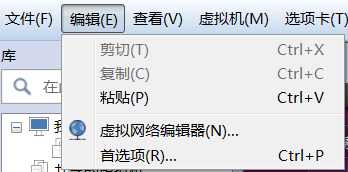
2.虚拟网络编辑器,选择NAT模式==》子网ip没法修改
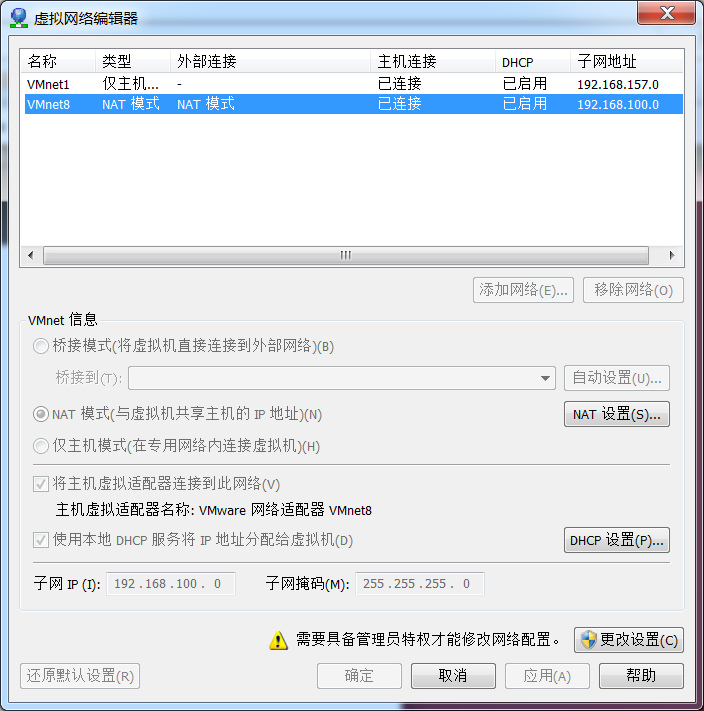
3.‘更改设置’
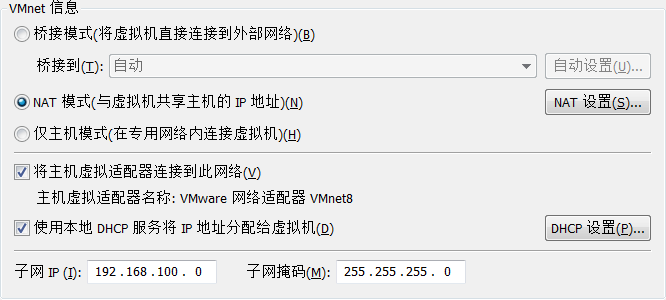
“子网IP”修改自己喜欢的网段,192.168.xxx.xxx最好是改这两个!
4.‘DHCP设置’
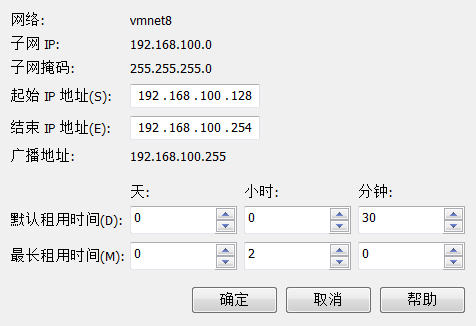
修改起始IP地址==》可以说这样就是自己的虚拟机的IP地址
5.ifconfig看看!然后重启看看是不是还是这个IP
6.这个方法不成功的话,试试下面的方法,我没试试下面的方式,感觉太烦了!
我本地的采用的上网方式的拨号上网,IP段是一公网下的通过路由设置的局域网,网段182.18.1.*
本地连接包含以下:
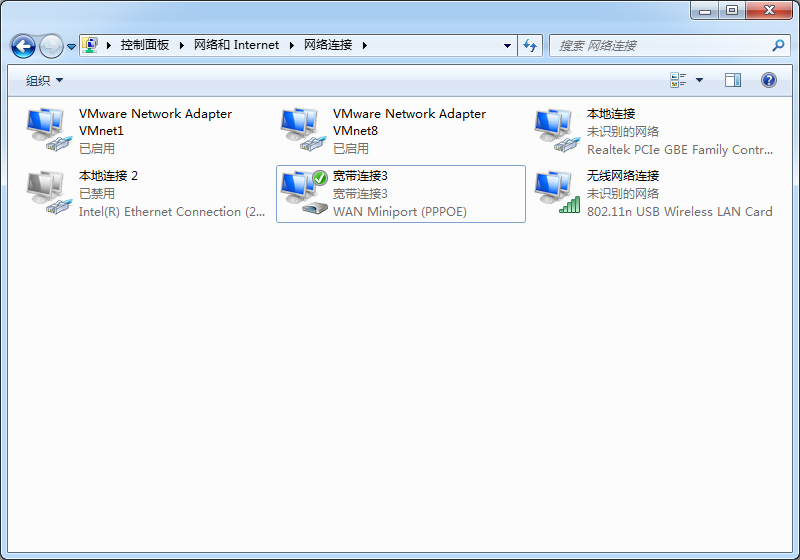
其中无线上网卡的、WMware桥接是自定义的局域网IP段:192.168.253.*;
其中本地连接、宽带连接3(拨号上网使用的,一般都是自动获取IP,如果设置固定ip很可能ip冲突上不了网了,所以这个东东不可以修改)。
我想把我的本地与我的虚拟机联通必须把他们设定在同一个网段内:
于是我修改“本地连接”的IPv4设置:
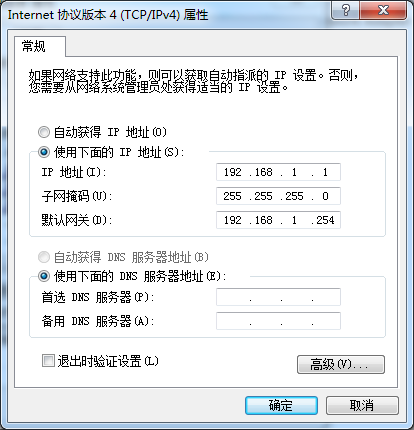
修改虚拟机的网络连接方式为:“桥接方式”
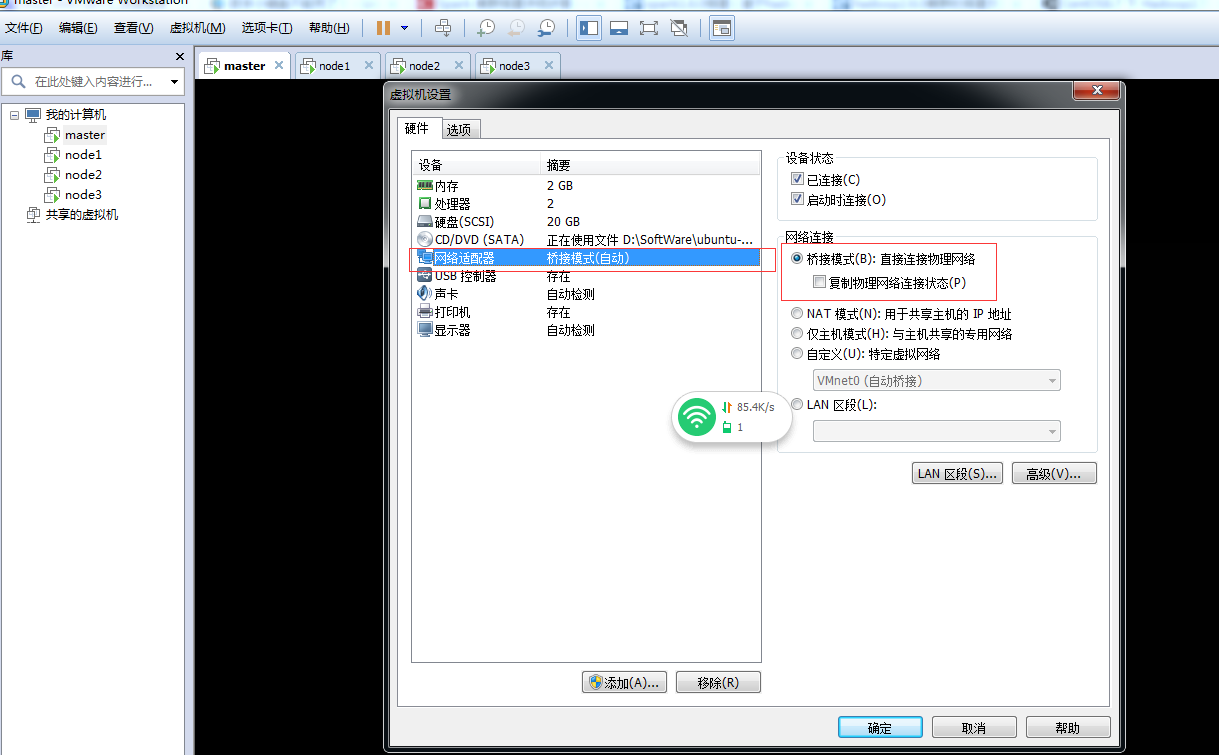
将我的虚拟机master/node1/node2/node3设置为静态IP:
master:192.168.1.100
node1:192.168.1.101
node2:192.168.1.102
node3:192.168.1.103
我的这几个虚拟机都是Ubuntu Server 14.04,怎么设置静态IP呢?
1)修改配置文件/etc/network/interfaces
sudo vim /etc/network/interfaces
添加以下内容:
auto eth0 #设置自动启动eth0接口
iface eth0 inet static #配置静态IP
address 192.168.1.100 #IP地址
netmask 255.255.255.0 #子网掩码
gateway 192.168.1.1 #默认网关
2)修改DNS
sudo vim /etc/resolve.conf
添加如下内容:
nameserver 8.8.8.8
3)重启网络,使配置生效
sudo /etc/init.d/networking restart
4)查看是否设置成功
ifconfig
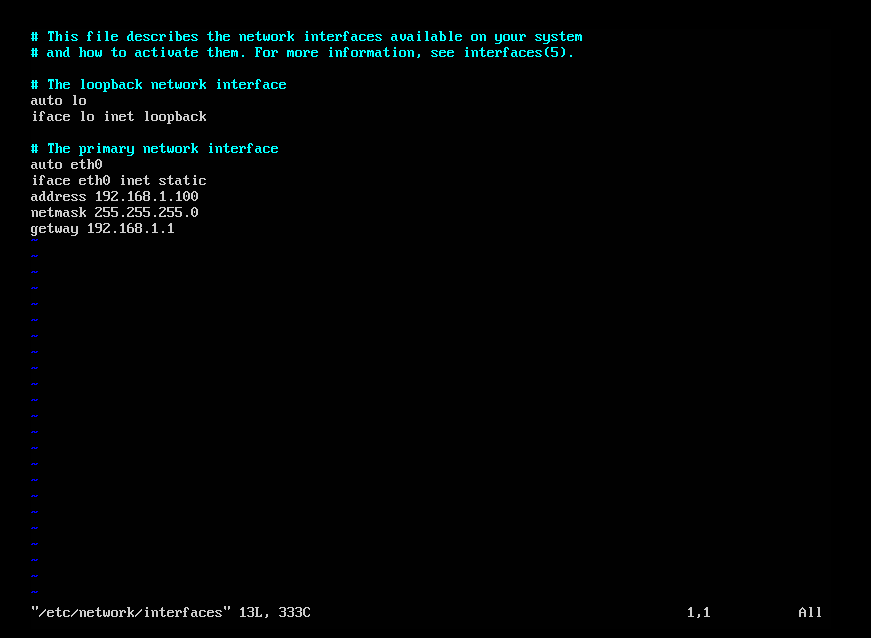
本地IP测试:
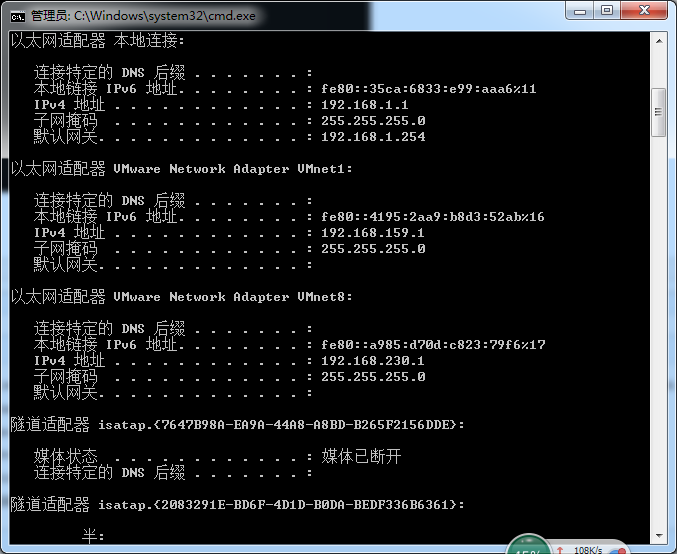
本地ping虚拟就master(192.168.1.100)
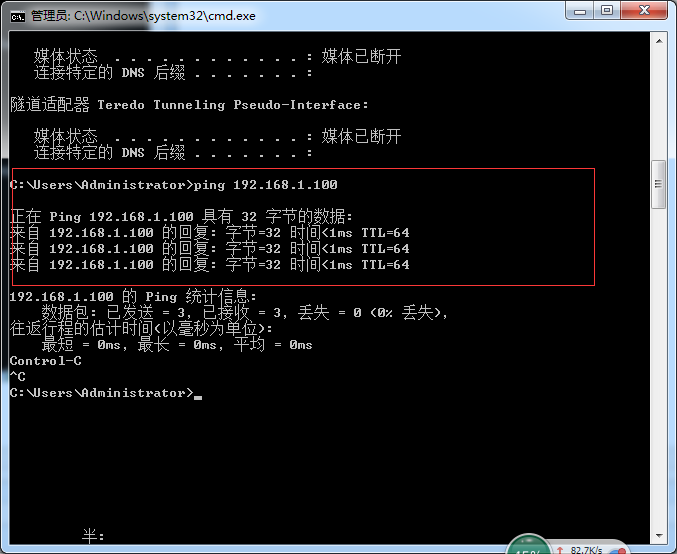
当我本机是采用PPPOE方式联网时,这种方式是实现不了虚拟机上网的。

